Docker 容器使用
Docker的C/S模式:
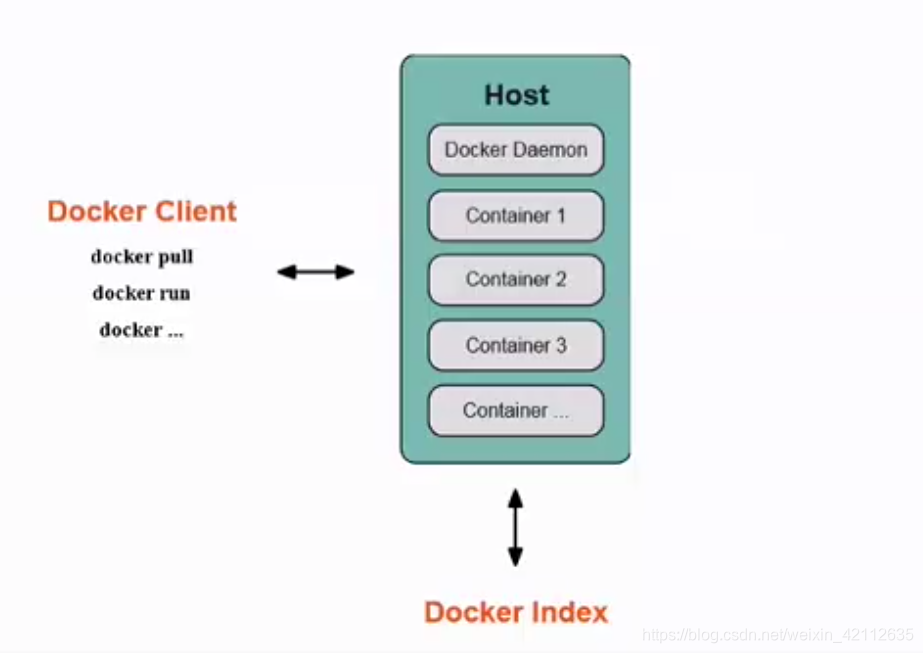
用户不直接与守护进程交互,而是通过客户端与守护进程交互。
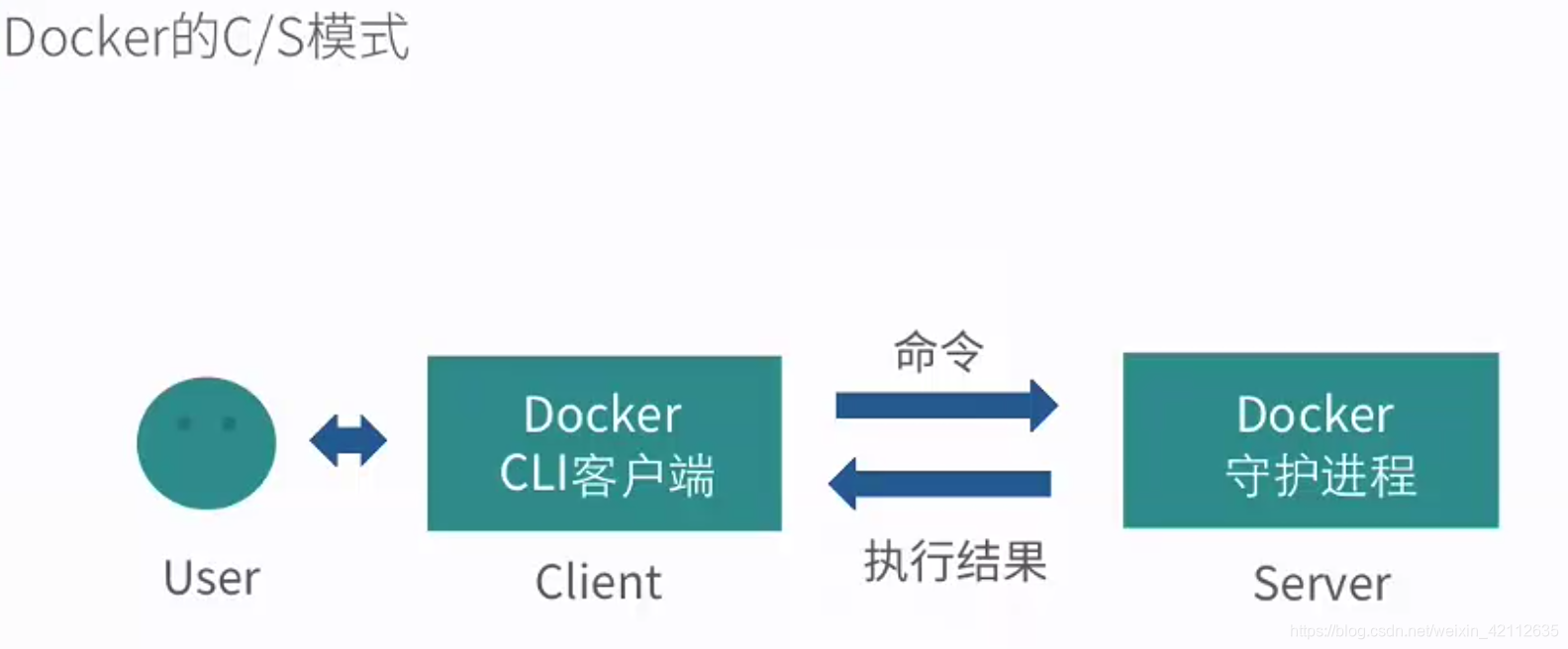
也可以不使用客户端的交通方式,使用Remote API来与守护进程交互
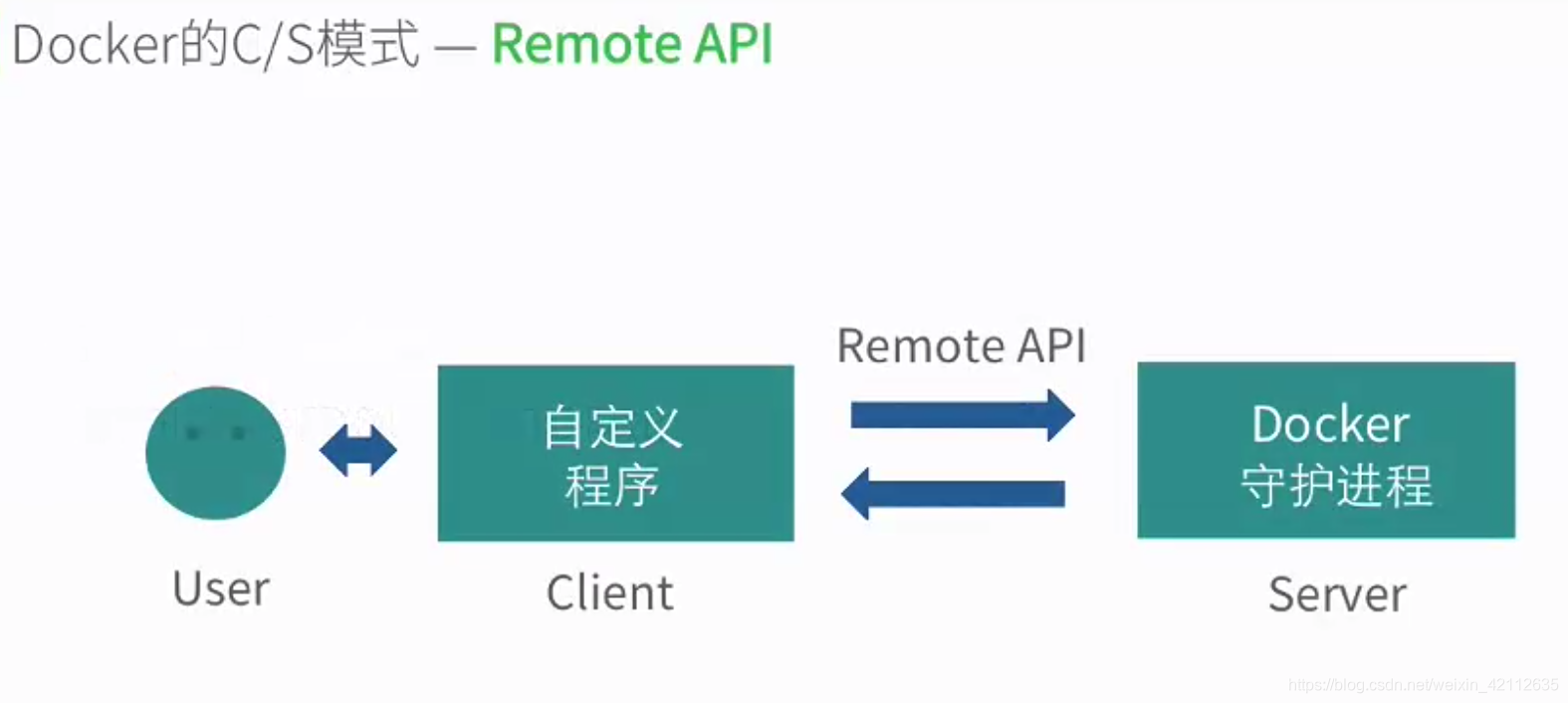
https://docs.docker.com/reference/api/docker_remote_api/
Docker的C/S模式——连接方式:
-
unix:///var/run/docker.sock (默认方式)
-
tcp://host:port
-
fd://socketfd
[root@docker ~]# ps -ef | grep docker root 1954 1 0 11:08 ? 00:00:02 /usr/bin/dockerd -H unix:// root 2096 1734 0 11:32 pts/0 00:00:00 grep --color=auto docker [root@docker ~]#
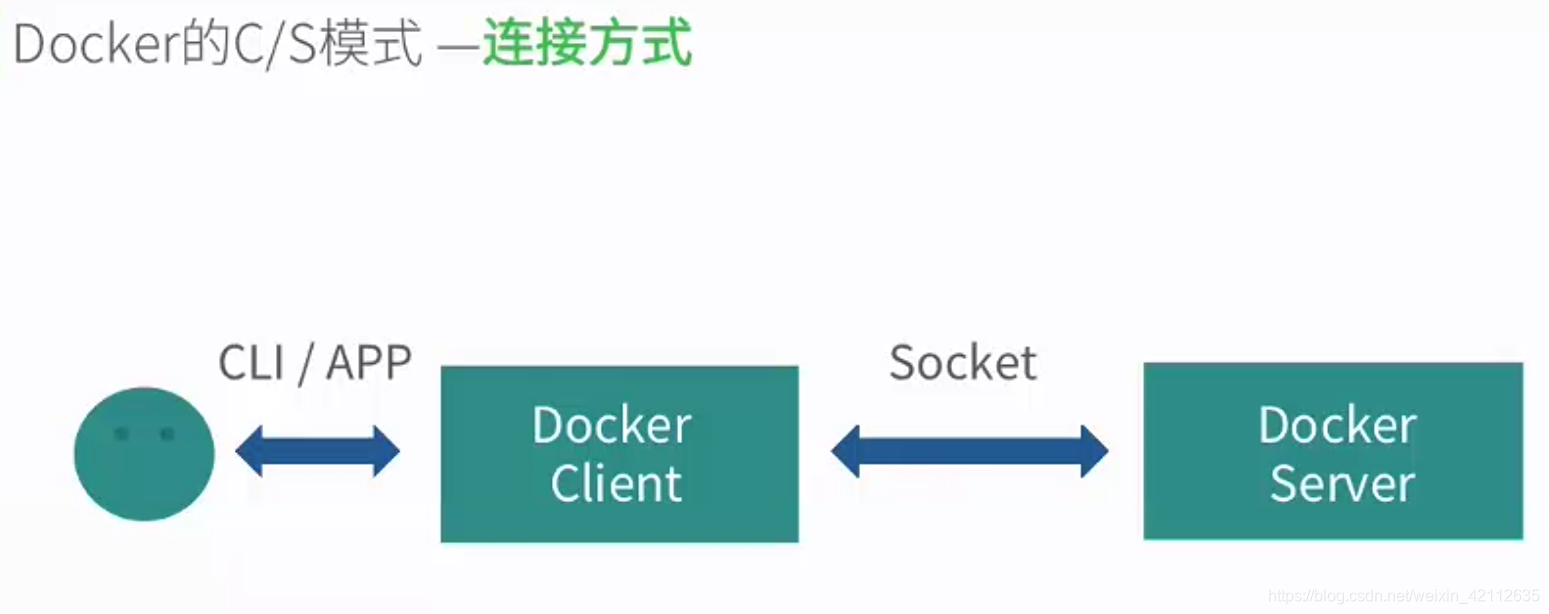
查看、操作Docker守护进程
[root@docker ~]# ps -ef | grep docker
root 1954 1 0 11:08 ? 00:00:02 /usr/bin/dockerd -H unix://
root 2096 1734 0 11:32 pts/0 00:00:00 grep --color=auto docker
[root@docker ~]#
service docker start # 启动 docker 守护进程
service docker stop # 停止 docker 守护进程
service docker restart # 重启 docker 守护进程
Docker守护进程的配置和操作模式
https://blog.csdn.net/xiaoliuliu2050/article/details/53447595
Docker 客户端
docker 客户端非常简单 ,我们可以直接输入 docker 命令来查看到 Docker 客户端的所有命令选项。
[root@docker ~]# docker
Usage: docker [OPTIONS] COMMAND
A self-sufficient runtime for containers
Options:
--config string Location of client config files (default "/root/.docker")
-D, --debug Enable debug mode
-H, --host list Daemon socket(s) to connect to
-l, --log-level string Set the logging level ("debug"|"info"|"warn"|"error"|"fatal") (default "info")
--tls Use TLS; implied by --tlsverify
--tlscacert string Trust certs signed only by this CA (default "/root/.docker/ca.pem")
--tlscert string Path to TLS certificate file (default "/root/.docker/cert.pem")
--tlskey string Path to TLS key file (default "/root/.docker/key.pem")
--tlsverify Use TLS and verify the remote
-v, --version Print version information and quit
Management Commands:
builder Manage builds
config Manage Docker configs
container Manage containers
engine Manage the docker engine
image Manage images
network Manage networks
node Manage Swarm nodes
plugin Manage plugins
secret Manage Docker secrets
service Manage services
stack Manage Docker stacks
swarm Manage Swarm
system Manage Docker
trust Manage trust on Docker images
volume Manage volumes
Commands:
attach Attach local standard input, output, and error streams to a running container
build Build an image from a Dockerfile
commit Create a new image from a container's changes
cp Copy files/folders between a container and the local filesystem
create Create a new container
diff Inspect changes to files or directories on a container's filesystem
events Get real time events from the server
exec Run a command in a running container
export Export a container's filesystem as a tar archive
history Show the history of an image
images List images
import Import the contents from a tarball to create a filesystem image
info Display system-wide information
inspect Return low-level information on Docker objects
kill Kill one or more running containers
load Load an image from a tar archive or STDIN
login Log in to a Docker registry
logout Log out from a Docker registry
logs Fetch the logs of a container
pause Pause all processes within one or more containers
port List port mappings or a specific mapping for the container
ps List containers
pull Pull an image or a repository from a registry
push Push an image or a repository to a registry
rename Rename a container
restart Restart one or more containers
rm Remove one or more containers
rmi Remove one or more images
run Run a command in a new container
save Save one or more images to a tar archive (streamed to STDOUT by default)
search Search the Docker Hub for images
start Start one or more stopped containers
stats Display a live stream of container(s) resource usage statistics
stop Stop one or more running containers
tag Create a tag TARGET_IMAGE that refers to SOURCE_IMAGE
top Display the running processes of a container
unpause Unpause all processes within one or more containers
update Update configuration of one or more containers
version Show the Docker version information
wait Block until one or more containers stop, then print their exit codes
Run 'docker COMMAND --help' for more information on a command.
[root@docker ~]#
可以通过命令 docker command --help 更深入的了解指定的 Docker 命令使用方法。
例如我们要查看 docker stats 指令的具体使用方法:
[root@docker ~]# docker stats --help
Usage: docker stats [OPTIONS] [CONTAINER...]
Display a live stream of container(s) resource usage statistics
Options:
-a, --all Show all containers (default shows just running)
--format string Pretty-print images using a Go template
--no-stream Disable streaming stats and only pull the first result
--no-trunc Do not truncate output
[root@docker ~]#
运行一个web应用
前面我们运行的容器并没有一些什么特别的用处。
接下来让我们尝试使用 docker 构建一个 web 应用程序。
我们将在docker容器中运行一个 Python Flask 应用来运行一个web应用。
拉取镜像:
[root@docker ~]# docker pull training/webapp
运行一个web应用:
[root@docker ~]# docker run -d -P training/webapp python app.py
24bfdbae0baeca6c0f58a42d1a3e057e403c3bf1fd73b6de513377a9ac2ffcf8
[root@docker ~]#
参数说明:
-d: 让容器在后台运行。-P: 将容器内部使用的网络端口映射到我们使用的主机上。
查看 WEB 应用容器
使用 docker ps 来查看我们正在运行的容器:
[root@docker ~]# docker ps
CONTAINER ID IMAGE COMMAND CREATED STATUS PORTS NAMES
24bfdbae0bae training/webapp "python app.py" About a minute ago Up About a minute 0.0.0.0:32768->5000/tcp compassionate_lederberg
[root@docker ~]#
这里多了端口信息。
PORTS
0.0.0.0:32768->5000/tcp
Docker 开放了 5000 端口(默认 Python Flask 端口)映射到主机端口 32768 上。
这时我们可以通过浏览器访问WEB应用:
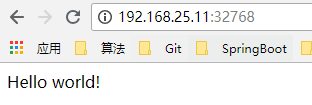
我们也可以通过 -p 参数来设置不一样的端口:
[root@docker ~]# docker run -d -p 5000:5000 training/webapp python app.py
74c14274a8f0b5a5fec9154d2ade3be2ac90918c04ee76a1a280b31cfdf2839d
[root@docker ~]#
docker ps 查看正在运行的容器
[root@docker ~]# docker ps
CONTAINER ID IMAGE COMMAND CREATED STATUS PORTS NAMES
74c14274a8f0 training/webapp "python app.py" 44 seconds ago Up 43 seconds 0.0.0.0:5000->5000/tcp nostalgic_jones
24bfdbae0bae training/webapp "python app.py" 6 minutes ago Up 6 minutes 0.0.0.0:32768->5000/tcp compassionate_lederberg
[root@docker ~]#
容器内部的 5000 端口映射到我们本地主机的 5000 端口上。
网络端口的快捷方式
通过 docker ps 命令可以查看到容器的端口映射,
docker 还提供了另一个快捷方式 docker port ,使用 docker port 可以查看指定 (ID 或者名字)容器的某个确定端口映射到宿主机的端口号。
上面我们创建的 web 应用容器 ID 为 24bfdbae0bae 名字为 compassionate_lederberg 。
我可以使用 docker port 24bfdbae0bae 或 docker port compassionate_lederberg 来查看容器端口的映射情况。
[root@docker ~]# docker port 24bfdbae0bae
5000/tcp -> 0.0.0.0:32768
[root@docker ~]# docker port compassionate_lederberg
5000/tcp -> 0.0.0.0:32768
[root@docker ~]#
查看 WEB 应用程序日志
docker logs [ID或者名字] 可以查看容器内部的标准输出。
[root@docker ~]# docker logs compassionate_lederberg
* Running on http://0.0.0.0:5000/ (Press CTRL+C to quit)
192.168.25.1 - - [28/Nov/2018 14:20:58] "GET / HTTP/1.1" 200 -
192.168.25.1 - - [28/Nov/2018 14:20:58] "GET /favicon.ico HTTP/1.1" 404 -
192.168.25.1 - - [28/Nov/2018 14:23:56] "GET / HTTP/1.1" 200 -
192.168.25.1 - - [28/Nov/2018 14:23:57] "GET / HTTP/1.1" 200 -
[root@docker ~]#
-f : 让 docker logs 像使用 tail -f 一样来输出容器内部的标准输出。
从上面,我们可以看到应用程序使用的是 5000 端口并且能够查看到应用程序的访问日志。
查看WEB应用程序容器的进程
我们还可以使用 docker top 来查看容器内部运行的进程
[root@docker ~]# docker top compassionate_lederberg
UID PID PPID C STIME TTY TIME CMD
root 11430 11413 0 09:16 ? 00:00:00 python app.py
[root@docker ~]#
检查 WEB 应用程序
使用 docker inspect 来查看 Docker 的底层信息。它会返回一个 JSON 文件记录着 Docker 容器的配置和状态信息。
[root@docker ~]# docker inspect compassionate_lederberg
[
{
"Id": "24bfdbae0baeca6c0f58a42d1a3e057e403c3bf1fd73b6de513377a9ac2ffcf8",
"Created": "2018-11-28T14:16:56.670830628Z",
"Path": "python",
"Args": [
"app.py"
],
"State": {
"Status": "running",
"Running": true,
"Paused": false,
"Restarting": false,
"OOMKilled": false,
"Dead": false,
"Pid": 11430,
"ExitCode": 0,
"Error": "",
"StartedAt": "2018-11-28T14:16:57.215570604Z",
"FinishedAt": "0001-01-01T00:00:00Z"
},
"Image": "sha256:6fae60ef344644649a39240b94d73b8ba9c67f898ede85cf8e947a887b3e6557",
"ResolvConfPath": "/var/lib/docker/containers/24bfdbae0baeca6c0f58a42d1a3e057e403c3bf1fd73b6de513377a9ac2ffcf8/resolv.conf",
"HostnamePath": "/var/lib/docker/containers/24bfdbae0baeca6c0f58a42d1a3e057e403c3bf1fd73b6de513377a9ac2ffcf8/hostname",
"HostsPath": "/var/lib/docker/containers/24bfdbae0baeca6c0f58a42d1a3e057e403c3bf1fd73b6de513377a9ac2ffcf8/hosts",
......
停止 WEB 应用容器
[root@docker ~]# docker stop compassionate_lederberg
compassionate_lederberg
[root@docker ~]#
重启WEB应用容器
已经停止的容器,我们可以使用命令 docker start 来启动。
[root@docker ~]# docker start compassionate_lederberg
compassionate_lederberg
[root@docker ~]#
docker ps -l 查询最后一次创建的容器:
[root@docker ~]# docker ps -l
CONTAINER ID IMAGE COMMAND CREATED STATUS PORTS NAMES
74c14274a8f0 training/webapp "python app.py" 11 minutes ago Up 11 minutes 0.0.0.0:5000->5000/tcp nostalgic_jones
[root@docker ~]#
正在运行的容器,我们可以使用 docker restart 命令来重启
[root@docker ~]# docker restart compassionate_lederberg
compassionate_lederberg
[root@docker ~]#
移除WEB应用容器
我们可以使用 docker rm 命令来删除不需要的容器
[root@docker ~]# docker stop compassionate_lederberg
compassionate_lederberg
[root@docker ~]# docker rm compassionate_lederberg
compassionate_lederberg
[root@docker ~]# docker ps
CONTAINER ID IMAGE COMMAND CREATED STATUS PORTS NAMES
74c14274a8f0 training/webapp "python app.py" 14 minutes ago Up 14 minutes 0.0.0.0:5000->5000/tcp nostalgic_jones
[root@docker ~]#
删除容器时,容器必须是停止状态,否则会报如下错误
[root@docker ~]# docker rm compassionate_lederberg
Error response from daemon: You cannot remove a running container 24bfdbae0baeca6c0f58a42d1a3e057e403c3bf1fd73b6de513377a9ac2ffcf8. Stop the container before attempting removal or force remove
[root@docker ~]#